Google mengungkapkan informasi tentang fitur baru Chrome untuk Android yang disebut Chrome Lite Pages di sebuah posting blog di situs web Chromium yang memperluas kemampuan fitur Penghemat Data browser.
Halaman Lite dirancang untuk membuat halaman memuat lebih cepat di Chrome jika kondisi jaringan tidak dapat diandalkan atau jika kecepatan koneksi sangat lambat.
Google mengklaim bahwa Penghemat Data, fitur penyimpanan data Chrome yang harus diaktifkan pengguna sebelum tersedia, menyimpan hingga 90% data dan membuat halaman memuat hingga dua kali lebih cepat.
Tes dunia nyata menunjukkan bahwa sebagian besar pengguna tidak akan melihat penghematan yang begitu mengesankan tetapi Penghemat Data memang dapat mempercepat pemuatan situs yang dibuka di Chrome untuk Android.
Penghemat Data hanya berfungsi dengan halaman HTTP sampai sekarang yang membuatnya kurang bermanfaat setiap bulan karena Internet secara keseluruhan bergerak dari HTTP ke HTTPS dengan cepat.
Dimulai dengan Google Chrome 73, Penghemat Data Chrome mendukung situs HTTPS tetapi itu bukan satu-satunya perubahan.
Tip : Instal ekstensi Data Saver untuk desktop Chrome untuk menggunakannya juga di sana.

Google Chrome untuk Android menunjukkan kepada pengguna jika versi halaman Lite telah dimuat saat Data Saver aktif. Pengguna harus melihat "Lite" di sebelah alamat halaman, dan mereka dapat mengetuknya untuk menampilkan informasi tambahan dan mendapatkan opsi untuk memuat halaman asli dari situs web.
Google mencatat bahwa browser Chrome-nya akan menonaktifkan fungsionalitas halaman Lite pada halaman-halaman tertentu jika pengguna memilih untuk keluar dari halaman Lite secara rutin.
Optimalisasi hanya diterapkan di bawah kondisi jaringan yang parah. Koneksi yang menggunakan 2G atau lambat-2G dapat menyebabkan Chrome sering menampilkan halaman Lite, seperti halnya halaman yang akan membutuhkan waktu lebih dari 5 detik untuk mencapai "cat pertama yang memuaskan" menurut Google.
Google mengharapkan ini hanya mempengaruhi sebagian kecil dari pemuatan halaman.
Pribadi?
Google menyatakan bahwa ia menggunakan teknik pengoptimalan yang bergantung "pada wilayah apa pengguna berada" dan halaman itu sendiri. Perusahaan mencatat bahwa hanya URL halaman yang dibagikan dengan Google dan informasi lain seperti cookie, informasi login, atau konten halaman yang dipersonalisasi, tidak.
Menguji Halaman Lite
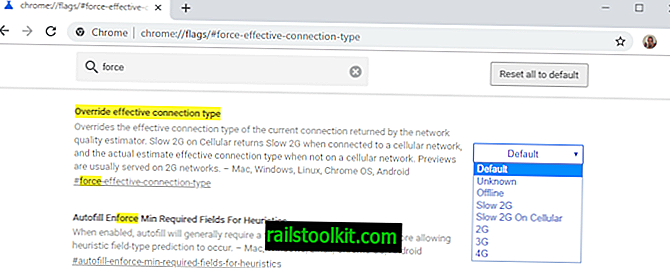
Pemilik dan pengembang situs web dapat mensimulasikan jenis koneksi lambat dengan cara berikut untuk menguji fungsionalitas Chrome Lite (atau bagaimana halaman mereka dimuat dalam kondisi jaringan yang lambat):
- Muat chrome: // flags / # force-effective-connection-type di bilah alamat browser. Pastikan bahwa versi Chrome setidaknya 73 karena bendera tidak tersedia di versi sebelumnya. Lihat chrome: // pengaturan / bantuan untuk informasi versi (perhatikan bahwa ini akan memicu pemeriksaan pembaruan).
- Klik pada menu (Default) di sebelahnya dan pilih salah satu dari jenis koneksi yang tersedia, misalnya Lambat 2G.
- Opsional: Setel Abaikan Pratinjau Blacklist, chrome: // flags / # ign-previews-blocklist, ke True untuk menghindari Chrome menonaktifkan sepenuhnya Halaman Lite jika terlalu banyak opt-out terdeteksi.
- Mulai ulang Google Chrome untuk menerapkan perubahan.
Perhatikan bahwa Anda juga harus mengaktifkan Penghemat Data di Chrome untuk Android dengan memilih Menu> Pengaturan> Penghemat Data, dan mengaktifkan fitur di halaman yang terbuka.
Webmaster dapat menambahkan arahan "no-transform" di header-kontrol-cache untuk memblokir Chrome agar tidak menampilkan halaman Lite suatu situs.














